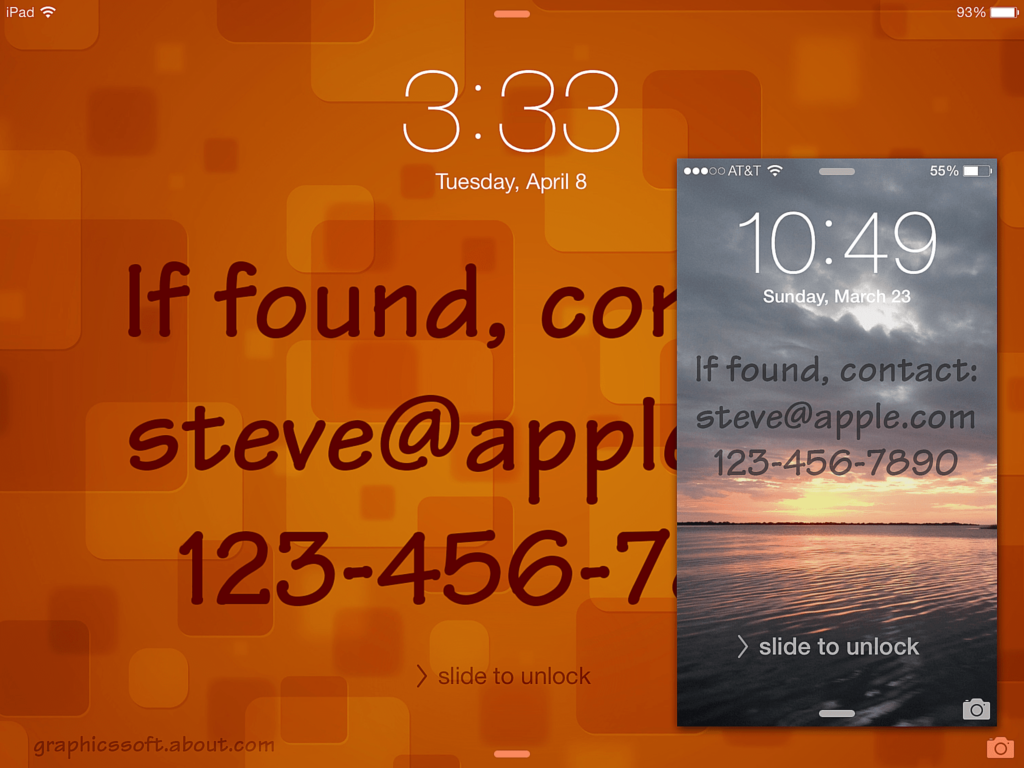Comment ajouter des informations de contact à votre fond d’écran d’écran de verrouillage iOS
ce qu’il faut savoir
- En utilisant les captures d’écran comme guide, créez des images qui correspondent aux dimensions de votre téléphone. Utilisez l’outil de texte pour ajouter des informations de contact sous l’horloge.
- Enregistrez l’image et transférez-la sur votre téléphone.aller d’installation > fond d’écran > Choisissez un nouveau fond d’écran et sélectionnez une image.
- Remarque : utilisez l’ID médical et les données de contact d’urgence de l’application iOS Health pour accéder aux informations de contact à partir de l’écran de verrouillage.
Une façon d’augmenter vos chances de récupérer votre iPhone perdu est de mettre vos informations de contact sur l’écran de verrouillage de l’iPhone. De cette façon, les personnes qui trouvent votre téléphone savent qui appeler ou envoyer un e-mail pour le retourner. Nous allons vous montrer comment procéder avec iOS 4 ou version ultérieure.
Comment ajouter des informations de contact aux fonds d’écran
Vous aurez besoin d’un logiciel de retouche d’image. Si vous avez quelque chose de professionnel, comme Photoshop, alors vous êtes en forme. Si vous ne le faites pas, il existe d’autres options qui ne coûtent pas un sou.
Sous Windows, utilisez Microsoft Paint. GIMP est une autre option gratuite pour Windows, Mac et Linux qui possède bon nombre des mêmes fonctionnalités que Photoshop. Choisissez-en un et ouvrez-le pour commencer.
-
Trouvez une image adaptée à la taille de l’écran de votre téléphone. Cela facilite la localisation de vos coordonnées.
Voici une ventilation des tailles d’écran iPhone récentes (en pixels):
Modèle iPhone Résolution d’écran iPhone XR 828×1792 iPhone XS Max 1242×2688 iPhone XS 1125 x 2436 iPhone X 1125 x 2436 iPhone 8 Plus 1080×1920 iPhone 8 750×1334 iPhone 6, 6s et 7 Plus 1080×1920 iPhone 6, 6s et 7 750×1334 iPhone 5, 5s, 5c et SE 640×1136 iPhone 4 et 4s 640×960 -
Ouvrez l’image (ou le document vierge) dans un éditeur de votre choix. Si votre image ne correspond pas exactement aux dimensions de l’écran de votre téléphone, recadrez-la ou redimensionnez-la pour qu’elle corresponde.
-
Trouvez la position centrale inférieure de l’image pour vos informations de contact. Placez-le sous l’horloge et au-dessus de l’endroit où vous glissez pour déverrouiller votre iPhone. Utilisez un éditeur d’images pour dessiner une boîte dans cette zone. Ensuite, remplissez la case avec une couleur plus foncée.
Si vous le pouvez, utilisez une capture d’écran de l’écran de verrouillage de votre téléphone comme guide.
-
Utilisez l’outil de texte de l’éditeur d’images pour écrire vos coordonnées sur la boîte que vous avez créée. Choisissez des couleurs plus claires pour que le texte apparaisse et ne soyez pas trop fou avec les choix de polices. Vous voulez qu’il soit facile à lire.
Vous avez plusieurs options pour les informations à fournir. Utilisez votre adresse e-mail, une ligne téléphonique disponible ou le numéro de téléphone d’un ami. Assurez-vous que quelqu’un peut facilement vous joindre avec cette information.
-
Lorsque vous êtes satisfait du fond d’écran, enregistrez-le ou exportez-le dans un format d’image pris en charge par votre appareil iOS. JPG et PNG sont de bons choix.
-
Transférez l’image sur le téléphone. Vous pouvez le faire de plusieurs façons. Connecter votre téléphone à votre ordinateur via USB est le moyen le plus direct. Vous pouvez également l’envoyer à l’aide d’applications telles que Dropbox, Messages ou e-mail.
-
Sur iPhone, ouvrez d’installation application.Recherchez et appuyez sur fond d’écranpuis sélectionnez Choisissez un nouveau fond d’écran.
-
Trouvez l’image sur votre téléphone et sélectionnez-la. Utilisez les commandes intégrées de votre iPhone pour ajuster l’image pour un ajustement parfait.Après avoir ajusté l’image, cliquez sur mettre Finalisez votre choix.
-
Votre iPhone affichera un nouveau menu dans lequel vous pourrez choisir de définir le fond d’écran de l’écran de verrouillage, le fond d’écran principal ou les deux.
-
Verrouillez votre téléphone et vérifiez. Vous devriez voir votre nouveau fond d’écran de verrouillage avec vos informations de contact bien en évidence là où vous les avez définies.
-
trouver pomme santé application et ouvrez-la.Cliquez sur carte d’identité médicale icône en bas de l’écran, puis sélectionnez Créer une identification médicale.
-
Modifiez les informations médicales pertinentes vous concernant. Apple Health est conçu pour les urgences, donc l’ajout de ces informations pourrait vous sauver la vie. Cependant, il vous suffit d’ajouter un contact d’urgence. Votre téléphone peut appeler ce contact même lorsque le téléphone est verrouillé.
robinet Ajouter des contacts d’urgence , puis sélectionnez une personne parmi vos contacts et cliquez sur votre relation avec elle.Affichez vos informations et appuyez sur Achevée enregistrer.
Les numéros que vous ajoutez doivent être enregistrés dans vos contacts pour fonctionner correctement.
-
Pour le tester, verrouillez votre téléphone. Balayez l’écran de verrouillage ou appuyez sur le bouton d’accueil comme si vous alliez déverrouiller l’appareil, mais ne le faites pas.Choisissez plutôt Situations d’urgence.
-
Le téléphone passe au clavier, ce qui vous permet de passer des appels d’urgence.Dans le coin inférieur gauche de l’écran, sélectionnez carte d’identité médicale icône.
Si vous déverrouillez votre téléphone avec Touch ID, vous ne pourrez pas accéder au clavier d’urgence tant que vous n’aurez pas essayé de déverrouiller le téléphone avec votre empreinte digitale et échoué.
-
Votre téléphone affiche les informations que vous saisissez dans l’application Apple Health et vos contacts d’urgence. Appuyez sur l’icône du téléphone à côté du numéro pour composer le numéro que vous avez saisi. Les personnes qui retrouvent votre appareil perdu peuvent utiliser ce contact pour vous contacter et rendre le téléphone.
Méthode de l’application Apple Health
L’application Apple Health est nouvelle sur iOS, mais elle est parfaite pour cette situation. Apple Health est installé tant que vous disposez d’iOS 8 ou d’une version plus récente sur votre appareil. Il est livré avec iOS et vous ne pouvez pas le désinstaller.
tu ne peux pas être trop prudent
Avec un peu de chance, vous n’aurez besoin d’aucun de ces éléments, mais vous ne pouvez pas être trop prudent. La méthode Apple Health est la seule méthode officiellement supportée par Apple, mais c’est aussi la méthode que les gens savent le moins faire.
Si vous avez un iPhone plus récent avec Apple Health, en plus de fournir votre identifiant médical, c’est une bonne idée d’inclure vos informations sur le fond d’écran de l’écran de verrouillage.
Merci de nous en informer!
Recevez les dernières nouvelles technologiques publiées quotidiennement
abonnement
Dites-nous pourquoi !
D’autres détails ne sont pas assez difficiles à comprendre